Cómo configurar Windows 11 sin una cuenta de Microsoft

La mejor forma de utilizar Windows 11 es con una cuenta de Microsoft. Puede sincronizar diferentes configuraciones, usar Microsoft Store para descargar aplicaciones y restaurar Windows usando copias de seguridad de OneDrive. Todo esto es parte de la razón por la cual las indicaciones para usar una cuenta de Microsoft con Windows 11 aparecerán durante la configuración inicial del sistema operativo.
Pero entendemos que no es para todos, especialmente si le preocupa que su cuenta de Microsoft esté siendo utilizada para rastrearlo y desea configurar Windows de la manera tradicional con una cuenta local, tenemos buenas noticias. Aunque Microsoft no facilita la configuración de Windows 11 sin una cuenta de Microsoft, existe una solución alternativa.
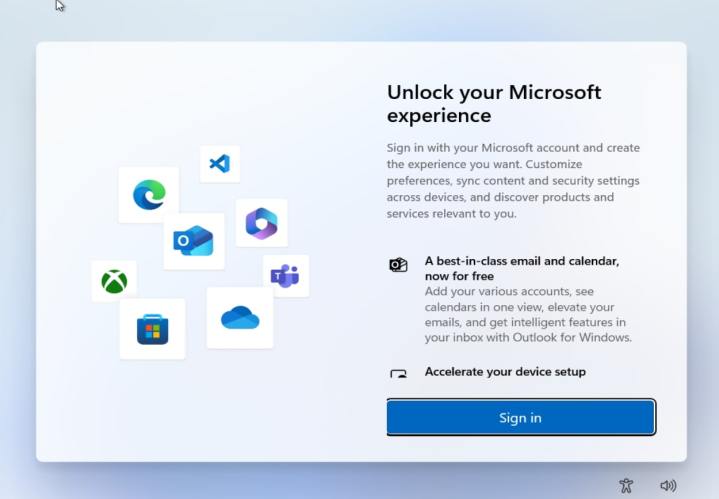
Arif Baco/ Tendencias Digitales
Al momento de escribir este artículo, parece que el truco del símbolo del sistema en el que se desactiva Internet durante la configuración para evitar la página de inicio de sesión de la cuenta de Microsoft ya ha sido parcheado. En su lugar, ahora puede utilizar un inicio de sesión de cuenta de Microsoft falso o inexistente para solicitar la configuración de Windows 11 con una cuenta local.
Paso 1: Instale Windows 11 como lo haría normalmente. Cuando llegues al Desbloquea tu experiencia Microsoft Seleccionar pantalla Iniciar sesión.
Paso 2: Ingrese un correo electrónico falso. Puedes escribir galimatías como administración. O utilice correos electrónicos de muestra como 1@1.com y prueba@prueba.com. Después de eso, elige El siguiente.
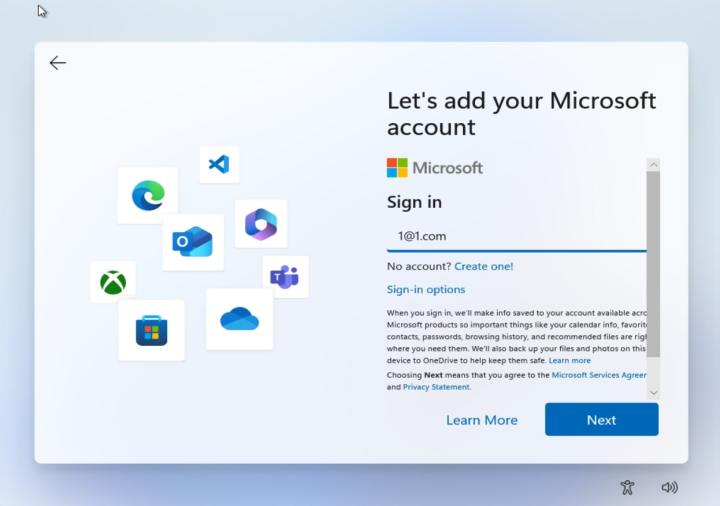
Arif Baco/ Tendencias Digitales
Paso 3: Ingrese una contraseña falsa. Prueba algo como prueba.
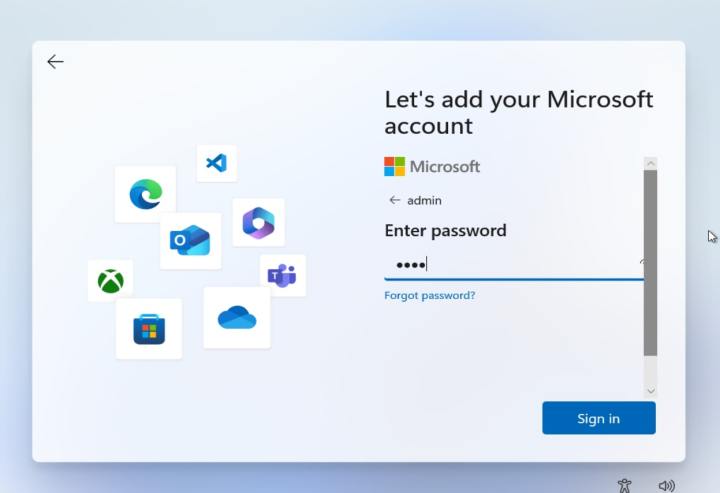
Arif Baco/ Tendencias Digitales
Etapa 4: Verás un mensaje para Huy! Algo salió mal. Hacer clic El siguiente para proceder.
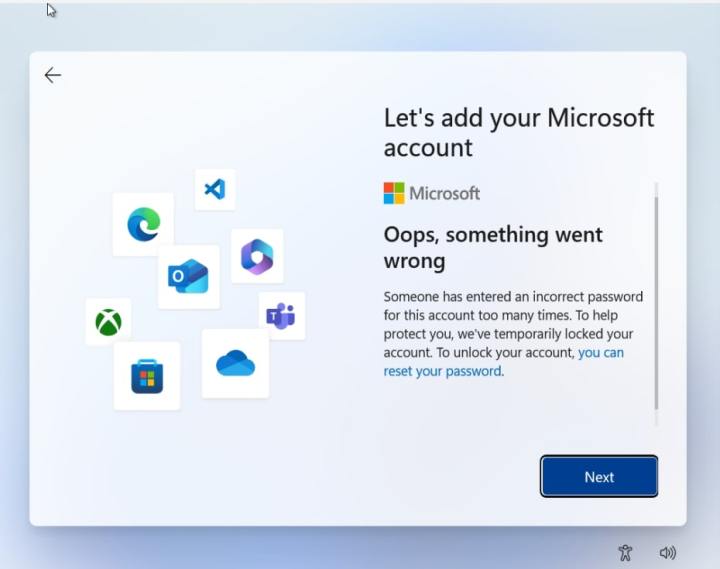
Arif Baco/ Tendencias Digitales
Paso 5: Se le pedirá que configure Windows usando una cuenta local, como se muestra a continuación.
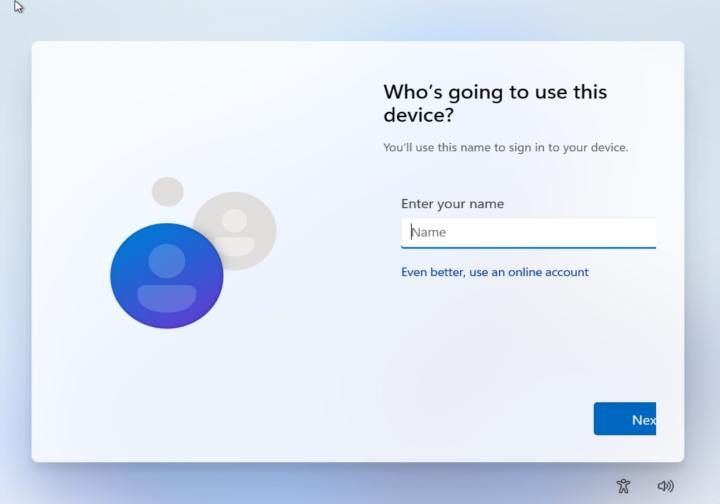
Arif Baco/ Tendencias Digitales
Paso 6: Ingrese un nombre y contraseña y accederá a las partes finales de la OOBE.
Eso es todo lo que hay que hacer para configurar Windows 11 sin una cuenta de Microsoft. Existe la posibilidad de que Microsoft también solucione este método en el futuro y, si lo hace, probablemente se verá obligado a configurar Windows con una cuenta de Microsoft de todos modos. Pero no te preocupes, puedes eliminarlo después de configurar tu PC y convertir tu cuenta de Microsoft a una local. Simplemente vaya a la aplicación Configuración, toque el ícono o nombre de su perfil. Entonces escoge Tu información. Entonces puedes elegir el En su lugar, inicie sesión con una cuenta local opción y siga los pasos en la pantalla.
Recomendaciones de los editores



